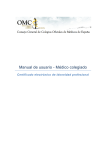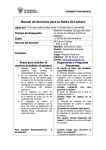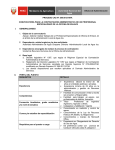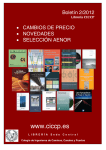Download Lima, 04 de mayo del 2012 MANUAL DE BIBLIOTECA VIRTUAL
Transcript
Lima, 04 de mayo del 2012 MANUAL DE BIBLIOTECA VIRTUAL Este manual de usuario esta orientado para ser utilizado por al asistente de biblioteca de cada Consejo departamental para registrar libros o Tesis de ingenieros que estén en proceso su trámite de colegiatura(ingenieros pre-colegiados) de aquí en adelante, sin embargo también puede registrar data histórica de ingenieros, ahora ya colegiados que entregaron Tesis o libro a su debido momento. OJO: Partimos de la idea que los pre-colegiados en caso no hayan obtenido el título profesional por la modalidad de Tesis, el Consejo departamental solicita, como parte de sus requisitos de Colegiación la donación de un libro. 1. INGRESAR A BIBLIOTECA VIRTUAL Para utilizar la biblioteca virtual deberá ingresar a la intranet del CIP-Consejo Nacional , en el link http://www.cip.org.pe/extranet.php con su usuario y clave proporcionado, luego presionar el vínculo Biblioteca Virtual. 2. BUSQUEDAS Para realizar la búsqueda de un material bibliográfico, deberá ingresar los datos necesarios en el formulario de busqueda. Por ejemplo: EL CD Junin, desea realizar la búsqueda de una tesis que ha sido registrado y que tenga como título “evaluación”. Paso-1: Ingresar datos en el formulario de búsqueda y presionar el botón BUSCAR. Resultado-1: Listado de Tesis que contiene dentro de su título la palabra EVALUACION, además se visualiza la opción de selección (ver el NRO 1 del listado) sólo aquellas tesis que pertenecen a su CD. Paso-2: Presionar el ícono de detalle de una tesis para visualizar su detalle. Resultado-2: Detalle de la tesis registrada. 3. REGISTRO DE MATERIAL En el sistema se puede ingresar tres tipos de materiales: libro y tesis. Para ingresar un nuevo material deberá presionar el botón AGREGAR del formulario de búsqueda. 3.1 REGISTRO DE UN ARTÍCULO Ejemplo-01: La CD Junín desea ingresar un artículo del ingeniero colegiado “ESCOBEDO CIUDAD MIGUEL ANGEL” Paso-1: Presionar el botón AGREGAR. Resultado-1: Formulario de ingreso de nuevo material Paso-2: Ingresar y grabar datos del artículos Paso-2.1: Buscar donante Paso-2.1.1: Escribir apellidos y nombres del pre-colegiado, luego presionar el botón BUSCAR, después selecciona el pre-colegiado buscado. Resultado-2.1: Resultado-2: 3.2 REGISTRO DE UN LIBRO Ejemplo-01: El CD Junín desea ingresar un libro del ingeniero colegiado “ESCOBEDO CIUDAD MIGUEL ANGEL” Paso-1: Presionar el botón AGREGAR. (Ver imagen en el Paso-1 y Resultado-1 del ítem 3.1) Paso-2: Ingresar y grabar datos del libro. Paso-2.1: Buscar donante. (Ver imagen en el Paso-2.1, Paso-2.1.1 y Resultado-2.1) Paso-2.2: Buscar autor y editorial Resultado-2: 3.2 REGISTRO DE UNA TESIS Ejemplo-01: El CD Junín desea ingresar una tesis del ingeniero colegiado “ESCOBEDO CIUDAD MIGUEL ANGEL” Paso-1: Presionar el botón AGREGAR. (Ver imagen en el Paso-1 y Resultado-1 del ítem 3.1) Paso-2: Ingresar y grabar datos del libro. Paso-2.1: Buscar donante. (Ver imagen en el Paso-2.1, Paso-2.1.1 y Resultado-2.1) Resultado-2: 4. APROBAR/DESAPROBAR MATERIAL DIDACTICO El asistente de biblioteca virtual deberá aprobar el material de biblioteca virtual, para que pueda ser visto a través de la intranet del Consejo Nacional que acceden los ingenieros colegiados. Ejemplo-1: EL CD Junín desea Aprobar el libro “PROPIEDAD INTELECTUAL, NUEVAS TECNOLOGÍAS Y LIBRE ACCESO A LA CULTURA” Paso-1: Seleccionar el(los) material(es) que desea aprobar, luego presionar el botón APROBAR MATERIAL Resultado-1: Ejemplo-2: El CD Junín desea desaprobar la tesis “EFECTO DE DIFERENTES RELACIONES LISINA:ENERGIA SOBRE PARÁMETROS ZOOTÉCNICOS DE POLLOS DE ENGORDE EN ALTURA” Paso-1: Seleccionar el(los) material(es) que desea desaprobar, luego presionar el botón DESAPROBAR MATERIAL Resultado-1: 5. GENERAR CÓDIGO A CADA MATERIAL DIDÁCTICO La generación de código de cada material didáctico se autogenera al momento que se aprueba éste. Ejemplo-1: El CD Junín Aprueba el libro “PROPIEDAD INTELECTUAL, NUEVAS TECNOLOGÍAS Y LIBRE ACCESO A LA CULTURA” Resultado-1: Se generará el código siguiente: LIBJUNI000001, donde los tres primeros caracteres corresponde al tipo de material (LIB:Libro, TES:Tesis), los cuatro caracteres siguiente corresponde a la CD (JUNI:Junín) y los 6 últimos caracteres a un número correlativo.